- 分类:学习教育
- 大小:163M
- 语言:简体中文
- 版本:v14.37.0安卓版
- 时间:2025-12-04
- 星级:

- 官网:/
- 厂商:
- 平台:Android
- 标签:
应用截图
应用介绍
WPS Office 手机版是一款专业实用的协同办公软件,能够帮助用户制作各种表格和思维导图等,支持随时阅读、编辑和保存文档,而且还能将各种文档分享给朋友,让用户在手机上也可以进行轻松无忧的办公,喜欢的用户快来下载吧!
wps office手机版简介
它是由金山软件股份有限公司自主研发的办公软件套装,可以实现办公软件最常用的文字、表格、演示等多种功能.具有内存占用低、运行速度快、体积小巧、强大插件平台支持、免费提供海量在线存储空间及文档模板、支持阅读和输出PDF文件、全面兼容微软Office97-2010格式(doc/docx/xls/xlsx/ppt/pptx等)独特优势.
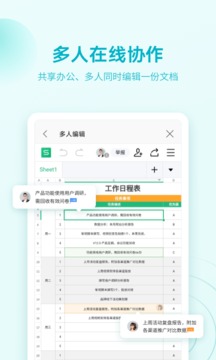
WPS Office 手机版亮点
支持查看和编辑doc/docx文档,同时支持word文档的加密和解密。查找替换、书签笔记功能则针对移动设备做了特别优化。
支持xls/xlsx文档的查看和编辑,以及多种Excel加解密算法。已支持305种函数和34种图表模式,提供专用公式输入编辑器,方便用户快速录入公式。
支持ppt pptx文档的查看、编辑和加解密,支持复杂的SmartArt对象和多种对象动画/翻页动画模式。特有互联网共享播放功能。
PDF组件在查看PDF文档时提供了双重引擎,手机阅读模式更加符合用户的阅读习惯。
WPS Office 手机版功能
wps文字
-新建文字文档,提供简历、合同等模板
-打开26种文字格式文档(含加密文档)
-智能适应手机屏幕阅读
-支持智能排版,文字段落、对象属性设置、插入图片、语音朗读等编辑功能
远程办公推荐
-远程会议,多人音频会议,对同份文档进行讨论、标记
-多人编辑,大家一起写同份文档
-共享文件夹,线上快速收集文件,永不过期
-wps表单,远程打卡、信息统计分析工具
wps演示
-新建幻灯片,提供商务、教学等模板
-新cpu,提供30项流畅动画设置
-支持文字段落、对象属性设置,插入图片、音视频等功能
-打开、编辑、播放pdf
-手机拍照扫描文档,生成图片或pdf
-签名、水印、标注、pdf转word/ppt/excel等功能
wps表格
-新建电子表格,并提供财务、课表等模板
-打开13种表格格式文档(含加密文档)
-支持公式输入编辑器,手机可快速输入函数
-电话号码可直接拨号、背板可快速查看计算结果

WPS Office 手机版测评
·提供丰富的编辑功能,永久免费
·内置文件管理器,文档管理更加便捷有序
·多种手势操作功能,让办公变得轻松有趣
·亲密集成邮件应用,随时随地发送办公文档
·体积轻巧,运行稳定,拥有不一样的办公界面
·支持访问金山快盘、Google Drive及WebDAV协议的云存储服务
WPS Office 使用说明
wps office手机版怎么做文档
1、进入软件页面后,点击手机屏幕右下角的“+”
2、点击“新建文档”
3、再点击“新建空白”就可以新建一个文档了。
4、新建文档后就可以开始编辑内容了,做好文档后点击手机屏幕左上角的“完成”结束编辑。
5、文档做好后需要把它保存起来并命名方便下次查看,点击左上角的保存图标并命名,命名后点击“保存”。
怎么做表格
1、在首页里点击右下角的【+】按钮。
2、我们需要选择创建文件的类型,找到【新建表格】选项并点击。
3、在新建表格界面中我们可以使用一些模板,如果自己创建则点击【新建空白】。
4、这样就会创建一个新的表格,我们想要在某个单元格中输入内容就点击这个单元格。
5、点击之后就会出现输入界面,输入我们要的内容后点击旁边的【√】。
6、像这样就可以创建一个表格出现,当然我们也可以使用一些功能整理表格,点击左下角如图所示的功能。
7、接着我们就可以像电脑excel制作一样使用很多的功能,这里就不和大家赘述。
8、最后制作完成后点击保存,然后需要对表格命名,点击【确定】即可。
怎么打印文件
1、打开软件,然后打开一个文档。点击界面左下角的工具。
2、在工具界面,选择文件菜单栏,找到并点击打印选项。
3、点击打印后,会弹出一个选择对话框。点击更多打印方式。
tips:想要使用电脑端打用的话需要扫描电脑端wps的二维码。
4、进行打印设置。设置打印范围以及每页的版数等。所有设置完成后点击打印。
5、这里可以选择系统打印或云打印。云打印需要连接网络上的打印机。这里我选择点击系统打印服务。
6、在打印预览界面,点击选择打印机。通过wifi,usb等连接打印机后,即可打印。
展开 +
收起 -
- 下载地址

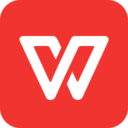
 帮帮识字免费学手机版2024学习教育立即下载
帮帮识字免费学手机版2024学习教育立即下载 快题库手机2022版学习教育立即下载
快题库手机2022版学习教育立即下载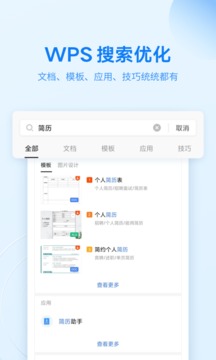
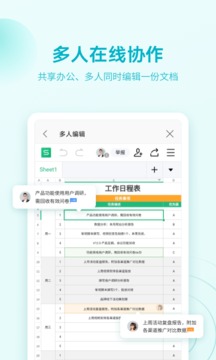
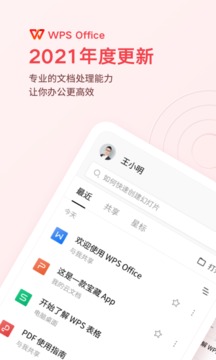
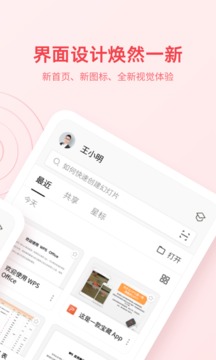


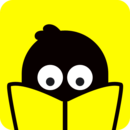
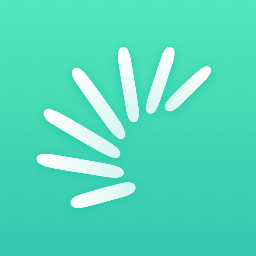

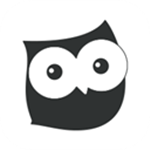







 国家教育云app
立即下载
国家教育云app
立即下载
 智慧移通app
立即下载
智慧移通app
立即下载
 作业帮永久VIP版本 v14.8.0 app
立即下载
作业帮永久VIP版本 v14.8.0 app
立即下载
 远秋医学在线考试系统app
立即下载
远秋医学在线考试系统app
立即下载
 长沙理工大学网络教学平台最新版官方 v1.7.1 app
立即下载
长沙理工大学网络教学平台最新版官方 v1.7.1 app
立即下载
 一师一优课国家教育资源平台app
立即下载
一师一优课国家教育资源平台app
立即下载
 良友学院app
立即下载
良友学院app
立即下载
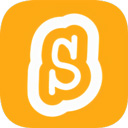 scratch编程app最新版
立即下载
scratch编程app最新版
立即下载
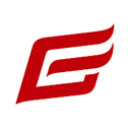 广西干部网络学院官方最新版 v1.0.6 app
立即下载
广西干部网络学院官方最新版 v1.0.6 app
立即下载
 甘肃省公务员网络培训网官方最新版 v1.0.11 app
立即下载
甘肃省公务员网络培训网官方最新版 v1.0.11 app
立即下载